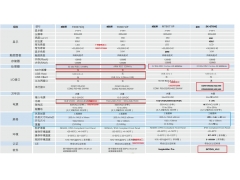按惯例,先声明一下,本文电脑章是我自己手动打字创作的,请尊重个人劳动结果,转载请注明出处,谢谢!
上星期休息期间写了两篇文章,就是制作多系统的安装U盘,得到了网站的推荐和网友支持和评价,先感谢网站和网友们的支持和提议。今天也是休息,再来写一篇电脑,一个U盘装入winXP/7/8/10/11的另外两种方法ventoy和PE。
第一,vento有软件,该软件可以在网下免费下载,制作启动U盘非常简单,只要一步就行了。
首先打开软件,这时软件会检测到U盘(U盘先插上电脑)和容量,软件界面左边有软件的版本,右边有一个U盘是否已经安装了ventoy软件的提示,如没有就是空白(如下图),我们点击安装,然后就是提示要格式化和数据丢失的两个对话框,都点击是即可(自己需要先备份好资料以防丢失),格式化成功后会把U盘格式成一个空白分区,并自动命名为ventoy。
安装ventoy,成功后我们直接把iso格式的系统文件拷贝U盘中(对,直接拷贝不用操作什么)。
接着开始安装系统,我们重启电脑,快速按F12,或者在BIOS里设置U盘启动也可以,之后就会看到下面界面
最后选中你要安装系统的ISO文件,步骤就是我们常见的步骤,依次完成即可,非常简单,适合初学者和小白。
第二种方法:PE
大家对PE应该非常熟悉了,我这里简单说一下。现在下载PE软件,网上有很多,这里选在微PE(这款软件不带病毒和广告软件,非常干净,当然还有其他软件也是安全的,我只是随意拿一个来讲解),制作启动U盘,一般默认的设置即可
U盘制作好之后,我们将上两篇文章中在ISO系统文件提取install.wim或者install.esd,由于有多个install,所以注意先重命名以便区分。
最后是充电电脑,快递连续按F12键(不同电脑可能不一样,大家以自己的电脑为准)。系统PE系统界面后,我们可以先格式化要安装系统的分区或重新分区,接着我们在桌面找到一个软件叫:dism++,这个软件就是用直接打开install.wim或install.esd文件用来安装系统,dism++里打开随便一个install文件就弹出install里的系统,大家选中自己的版本系统即可,接着就是和安装版系统一样的操作步骤了,这里就不再多说了。
总结一下,上面两个方法和我之前两篇文章介绍的方法相比较,具有制作U盘简单快速,不需要太多技术含量和软件支持,对于初学者和小白来说,非常合适,对于像学点技术的人来说,也可以学一下我之前两篇文章方法。
电脑